הרבה משימות מהיום להיום ב- iPhone שלך סובבות סביב רמקולים פונקציונליים. כאשר הרמקולים שלך לאייפון לא עובדים, אתה לא יכול ליהנות ממוסיקה, לדבר עם מישהו בטלפון הרמקול או לשמוע את ההתראות שאתה מקבל. בעיה זו יכולה להיות מתסכלת להפליא, אך ניתן גם לתקן אותה. במאמר זה אעשה זאת הסבירו מה לעשות אם הרמקול שלכם לאייפון נשמע עמום !
wifi לא יתחבר לאייפון
תוכנה נגד. בעיות חומרה
רמקול עמום של אייפון יכול להיות תוצאה של בעיית תוכנה או בעיית חומרה. התוכנה מספרת לאייפון שלך מה נשמע לשחק ומתי להשמיע אותם. החומרה (הרמקולים הפיזיים) מנגנת את הרעש כדי שתוכלו לשמוע אותו.
איננו יכולים להיות בטוחים באיזה סוג בעיה מדובר עדיין, לכן נתחיל בשלבי פתרון הבעיות של התוכנה. אם צעדים אלה אינם מתקנים את רמקול האייפון שלך, אנו נמליץ על כמה אפשרויות תיקון נהדרות!
האם הטלפון שלך מוגדר לשקט?
כאשר ה- iPhone שלך מוגדר לשקט, הרמקול לא ישמיע שום רעש כשתקבל התראה. ודא שהמתג צלצול / שקט מעל לחצני עוצמת הקול מושך לכיוון המסך, דבר המציין שהאייפון שלך מוגדר כצלצול.
הגדל את עוצמת הקול עד הסוף
אם עוצמת הקול באייפון שלך נמוכה, זה עלול להישמע כאילו הרמקולים מעומעמים כאשר אתה מקבל שיחת טלפון או הודעה.
כדי להגביר את עוצמת הקול ב- iPhone שלך, בטל את נעילת המפתח והחזק את לחצן עוצמת הקול העליון בצד שמאל של ה- iPhone שלך עד שהנפח יהיה עד הסוף.
אתה יכול גם לכוונן את עוצמת הקול ב- iPhone שלך על ידי מעבר אל הגדרות -> סאונד & Haptics וגרירת המחוון מתחת צלצול והתראות . גרור את המחוון עד ימינה כדי להגביר את עוצמת הקול באייפון שלך עד הסוף.
אם ברצונך לקבל אפשרות להגביר את עוצמת הקול באמצעות הלחצנים באייפון שלך, הפעל את המתג שליד שנה באמצעות כפתורים .
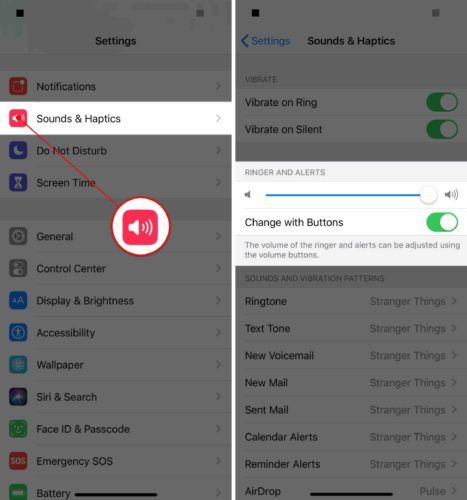
הסר את נרתיק האייפון שלך
אם יש לך מארז מגושם לאייפון שלך, או אם התיק הונח הפוך, זה יכול לגרום לרמקול להישמע עמום. נסה להוציא את האייפון שלך מהמקרה ולהשמיע צליל.
לנקות את כל הזבל מהרמקול
רמקולי ה- iPhone שלך יכולים להתמלא במהירות במוך, לכלוך או פסולת אחרת, במיוחד אם הוא ישב בכיס שלך כל היום. נסה לנגב את הרמקול עם מטלית מיקרופייבר. לקבלת זבל או פסולת דחוסה יותר, השתמשו במברשת שיניים אנטי סטטית או לא בשימוש כדי לנקות את הרמקול.
גבה את ה- iPhone והכנס אותו למצב DFU
לפני שאתה רץ לחנות Apple המקומית שלך כדי לבצע תיקון חומרה, בוא נוודא שאנחנו בטוחים לחלוטין שהרמקול מקולקל. שחזור DFU הוא הצעד האחרון שתוכל לנקוט כדי לשלול לחלוטין כל סוג של בעיית תוכנה שגורמת לרמקול ה- iPhone שלך להישמע עמום.
ראשית, גבה את ה- iPhone שלך. שחזור DFU מוחק ואז טוען מחדש את כל הקוד ב- iPhone שלך. אתה רוצה גיבוי iPhone לאחרונה כדי לא לאבד את אנשי הקשר, התמונות, ההודעות שלך ועוד.
אתה יכול לעקוב אחר המדריכים הבאים ל- גבה את ה- iPhone שלך באמצעות iTunes אוֹ גבה באמצעות iCloud .
לאחר שגיבית את ה- iPhone שלך, פעל לפי ההוראות הבאות כדי להציב את מכשיר ה- iPhone שלך אייפון במצב DFU .
לפני שתבדוק אם הרמקולים שלך עובדים, עבור שוב על שלבים 1-4 ואז נסה לנגן מוסיקה או להשתמש בטלפון הרמקול שלך. אם הרמקול עדיין נשמע עמום, הגיע הזמן לבחון אפשרויות תיקון.
תיקון הרמקול לאייפון שלך
אפל מציעה תיקונים לרמקולי אייפון. אתה יכול לקבוע פגישה בבר Genius או השתמש בשירות הדואר שלהם על ידי ביקור במרכז התמיכה שלהם.
אחת מאפשרויות התיקון המועדפות עלינו ולעתים קרובות פחות יקרות היא דוֹפֶק . הם ישלחו מומחה לתיקון אייפון למיקום שתבחר ויכול לתקן את האייפון שלך תוך שעה בלבד. הם מציעים גם אחריות לכל החיים, אז זו עשויה להיות האופציה הטובה ביותר עבורך!
אם יש לך אייפון ישן יותר, כדאי לך לשקול לשדרג לאחד חדש במקום לשלם מכיסו כדי לתקן את הישן. באייפונים חדשים יש רמקולים סטריאו טובים יותר, נהדרים להאזנה למוזיקה או להזרמת סרטונים. עיין בכלי ההשוואה של UpPhone ל- למצוא הרבה מאוד על iPhone חדש !
אימות תוכנת אייפון המעודכנת תקועה
האם אתה יכול לשמוע אותי עכשיו?
עכשיו שהגעת לסוף המאמר, פתרנו את בעיית הרמקולים שלך או לפחות הבנו שאתה צריך תיקון. אם הבעיה שלך תוקנה, יידע אותנו איזה צעד עזר לך להבין את זה - זה עשוי לעזור לאחרים עם אותה בעיה. בלי קשר, אם יש לך שאלות אחרות, השאיר אותן בתגובות למטה!